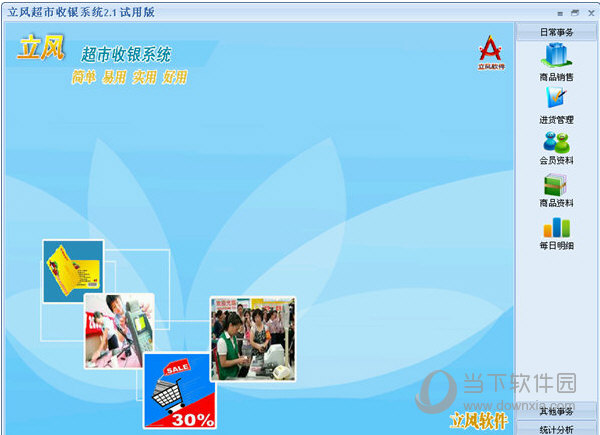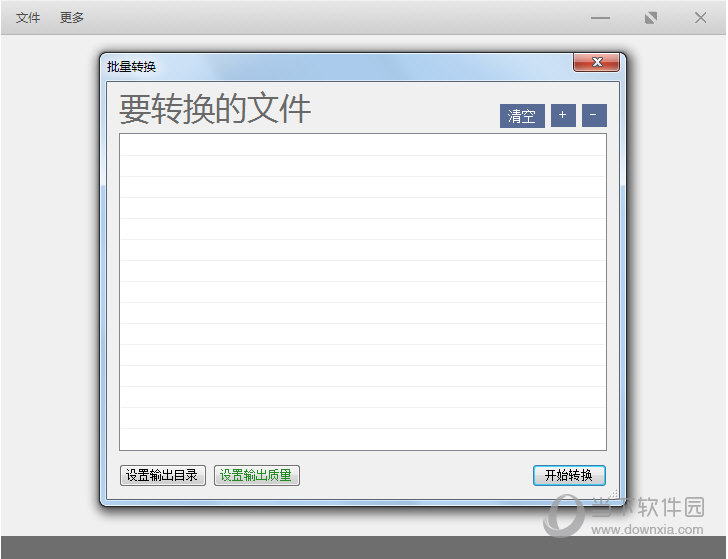游戏直播软件 XSplit Broadcaster Studio 3.4.1806.2229 中文多语免费版下载

XSplit Broadcaster Studio 3.4 中文版由知识兔(zhishitu.com)推荐。喜欢玩游戏么,想把自己的游戏分享给别人么,想实时的把自己的游戏过程给别人分享么,今天知识兔小编(zhishitu.com)带给大家的是一款游戏直播工具,它就是由 XSplit 出品的 Broadcaster Studio。Broadcaster Studio 是专业和易于使用的广播软件!

XSplit Broadcaster Studio 特别版
XSplit Broadcaster Studio 在国外是很常用的视频直播软件,你可以录制游戏的同时知识兔让别人一起来欣赏你的超神技术,国外很多高手玩家都拿他来做游戏直播,比如Chaox,Doublelift,HotshotGG,总之他很方便,深受玩家喜爱,国内打部分解说都是使用知识兔这款软件的,比如小苍MM。他能很方便的把你录制游戏视频,并且知识兔录制完的视频可以直接传到土豆、优酷等知名视频网站。
XSplit Broadcaster目的是在专业或先进的多媒体广播机构.用无尽的功能和灵活的插件实时直播和录制超高品质. XSplit Broadcaster是你可以找到最可靠的直播工具,并广泛被专业播放者和制作人使用.
XSplit Broadcaster Studio 的使用:
先做一些设置,知识兔点击“工具”“ 一般设置” ,弹出窗口中选择“常规”,做如下设置:
然后知识兔点击“查看”“分辨率”,知识兔选择你游戏内的分辨率 ,
比如我英雄联盟分辨率就是1366*768,那我录的时候就选择和这个分辨率相近的分辨率,这个要以游戏分辨率为准!否则录制后会不太清晰,
如果知识兔没有你游戏里的分辨率,则点击“工具”“一般设置”“分辨率”,找到你游戏内的分辨率,然后知识兔打钩,如果知识兔还是没有就自己添加一个。
下面开始新建一个录制窗口吧,知识兔选择“文件”“添加屏幕区域”,这时鼠标会变成坐标轴,你只需要从屏幕的左上角拉到右下角,这样选择的范围是你屏幕的所有范围,一般我们就是这样设置。但如果知识兔你想只录制部分屏幕区域,那就自己用坐标轴画吧。
设置过屏幕区域以后就会在窗口中显示了,但此时他是缩小的,我们要把他拉大,知识兔让他填充窗口,在窗口里直接鼠标拖动调整大小即可。
到这里已经基本设置OK了,如果知识兔你想录视频的话点击“广播”“录制视频”,第一次会弹出录制视频的品质设置,按照下图的设置,上传到优酷的视频就已经是超清的了。电脑硬件不是很好的,知识兔可以适当调低画质,和最大码率。
同时可以设置一下录制视频的快捷键,“工具”“一般设置”“快捷键”设置一下。
录完之后查看录像,知识兔点击“工具”“我的录像”,知识兔选择你登陆ID的那个文件里,那里是你所有录制的视频,录完之后你会发现视频并不会非常大,如果知识兔会编辑视频,知识兔可以自己后期编辑一下,加入一些背景音乐呀,字幕呀,解说什么的。然后知识兔你就可以把它传到网上了。
到这里,你已经可以用XSplit录制视频了。
祝大家能做出精彩的视频哦。
系统需求
推荐需求*最低要求
软件
Windows 7 SP1, Windows 8 **
.NET Framework 3.5
DirectX 10.1 or better
Internet Explorer 9.0
Adobe Flash Player for IE
录制比480p更高的分辨率需要推荐的软件/硬件要求.
Windows 8 仅支持 XSplit Broadcaster 1.2 和以上版本.
下载仅供下载体验和测试学习,不得商用和正当使用。

![PICS3D 2020破解版[免加密]_Crosslight PICS3D 2020(含破解补丁)](/d/p156/2-220420222641552.jpg)



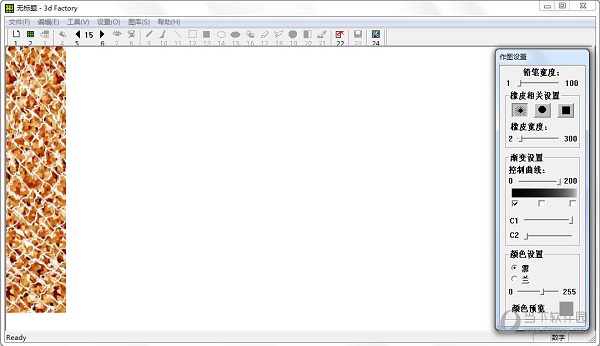
![[Win] DameWare Mini Remote Control 远程控制软件下载](https://www.xxapp.net/wp-content/uploads/2021/12/2021120301332169.png)